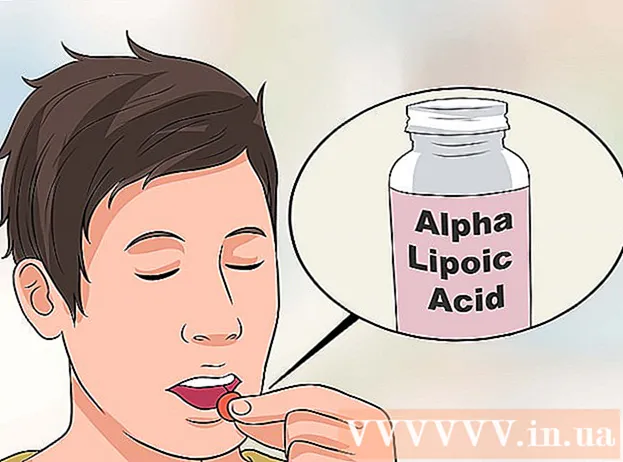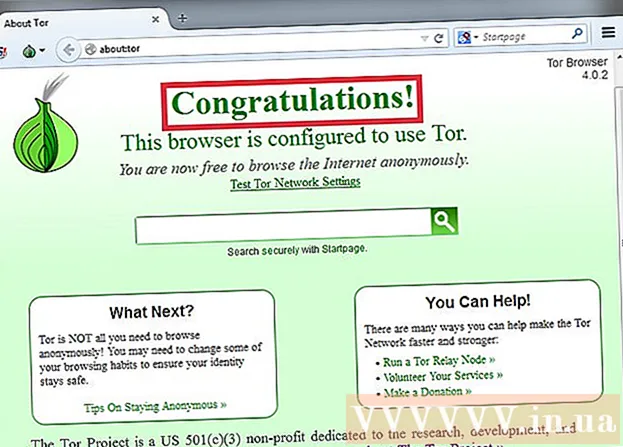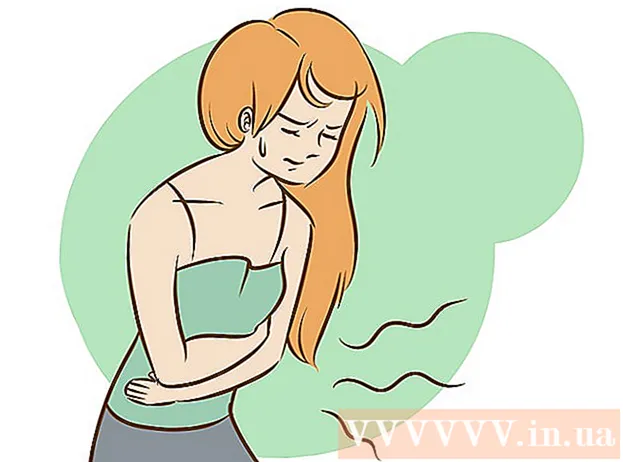Yazar:
Randy Alexander
Yaratılış Tarihi:
28 Nisan 2021
Güncelleme Tarihi:
26 Haziran 2024

İçerik
Bu wikiHow makalesi, Microsoft Excel sayfalarında açılır listeler oluşturmak için hesap makinesini nasıl kullanacağını öğretir. Bu özellik, çalışma sayfasındaki herhangi bir boş hücreye bir açılır seçici eklerken, aralarından seçim yapabileceğiniz bir öğe listesi oluşturmanıza olanak tanır. Açılır çerçeve özelliği yalnızca Excel masaüstü sürümlerinde mevcuttur.
Adımlar
Bölüm 1/2: Liste oluşturun
Hücre içi açılır menü. Bu seçenek işaretlendiğinde, çalışma sayfasındaki seçili hücrede bir açılır liste oluşturacaksınız.
Boşluğu yoksay (isteğe bağlı). Bu kutu işaretlendiğinde, kullanıcı bir hata mesajıyla karşılaşmadan açılır menüyü boş bırakabilecektir.
- Oluşturmakta olduğunuz açılır kutu zorunlu bir alansa, kutunun işaretlenmemiş olduğundan emin olun. Veya işaretleyemezsiniz.

Giriş mesajını göster .... Bu seçenek, bir açılır menü seçilirse küçük bir açılır mesaj görüntülemenizi sağlar.- Açılır mesajlar göstermek istemiyorsanız kutuyu işaretlemeyin.
Hata uyarısını göster ... (Hata zili ekranı). Bu seçenek işaretlendiğinde, kullanıcı açılır kutuya geçersiz veri girdiğinde bir hata mesajı açılır.
- Hata mesajının açılmasını istemiyorsanız kutuyu işaretlemeyin.

Açılır kutudan hata türünü seçin Tarzı. Burada Durdur, Uyarı ve Bilgi arasından seçim yapabilirsiniz.- Seçenek Dur kullanıcıların açılır listede olmayan verileri girmesini önleyen bir hata mesajı içeren bir açılır pencere görüntüleyecektir.
- Seçenekler Uyarı ve Bilgi kullanıcıların geçersiz veri girmesini engellemez, ancak "!"sarı veya metin"ben" yeşil Mavi.

"Başlık" ve "Hata mesajı" metnini girin"özelleştirilmiş (isteğe bağlı). Açılır kutulara geçersiz veri girildiğinde özel başlıklar ve hata mesajları açılır.- Bu alanları boş bırakabilirsiniz. Varsayılan başlık ve hata mesajı, Microsoft Excel'in genel hata şablonu olacaktır.
- Varsayılan hata formu "Microsoft Excel" başlıklı ve "Girdiğiniz değer geçerli değil. Bir kullanıcının bu hücreye girilebilecek sınırlı değerleri var" mesajı ve girilen kullanıcı geçerli değil. Bu hücreye kısıtlanmış değerler girilebilir).
Düğmeye bas tamam açılan "Veri Doğrulama" iletişim kutusunda. Açılır liste oluşturulacak ve seçtiğiniz hücreye eklenecektir. İlan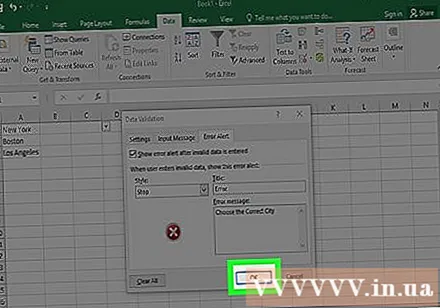
Tavsiye
- Açılır listeyi oluşturduktan sonra, içe aktardığınız tüm öğelerin doğru görüntülendiğinden emin olmak için açılır listeyi açın. Bazı durumlarda, tüm öğeleri görüntülemek için hücreyi genişletmeniz gerekebilir.
- Bir liste için öğeleri içe aktarırken, verilerin açılır menüde görünmesini istediğiniz sırayı girmeniz gerekir. Örneğin, kullanıcıların öğeleri veya değerleri bulmasını kolaylaştırmak için verileri alfabetik sırada girebilirsiniz.
Uyarı
- Sayfa korunuyorsa veya paylaşılıyorsa "Veri Doğrulama" menüsüne erişemezsiniz. Bu durumda, koruma katmanını kaldırmanız veya belgeyi paylaşmayı iptal etmeniz ve ardından Veri Doğrulama menüsüne tekrar erişmeyi denemeniz gerekir.